FAQ
-
Archív dokladov
-
Konec roka sa blíži, pripravil sme pre archiváciu možnosť stiahnutia všetkých príloh k jednotlivým dokladom. Prostredníctvom tlačidla "Možnosti" vyberiete "Archív dokladov"
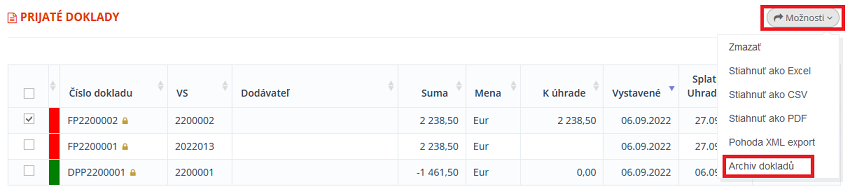
Po volbe potvrdenia nasleduje potvrdenie a informácie o generovaní ZIP súboru.

Po vygenerovaní súboru obdržíte e-mail a odkaz pre stiahnutie.

-
Nápoveda
-
BEZŠANONU.sk je intuitívne, ale občas sa môže hodiť nejaká nápoveda čo a ako urobiť. Na každej stránke je stručný sprievodca, ktorý Vám všetko ukáže. To na ktorej stránke chcete túto nápovedu vidieť si môžete nastaviť v sekcii "Nastavenia" (ozubené koliesko) v časti "Nápoveda".

a potom vám ukážeme jednotlivé kroky.

V anglickej verzii je nápoveda v angličtine.

-
História operácií
-
Na záložke "Moja firma" máte k dispozícii prehľad posledných úprav. Ak budete chcieť mať prehľad, kťo čo upravil, zmenil atď., zvoľte "Kompletná história".

V prehľade môžete vyhľadávať podľa dátumu, typov dokladov, akcií alebo užívateľa. Všetky detaily si môžete previesť prostredníctvom voľby "Akcia" do Excelu, CSV formátu alebo PDF zostavy.

-
Upomienky
-
Zo záložky "Moja firma" môžete vygenerovať upomienky pre zákazníkov, ktorý neuhradili vaše faktúry do termínu splatnosti.

V prehľade uvidíte, koľko dní je faktúra po splatnosti a môžete sa rozhodnúť, či poslať upomienku alebo nie.

Odoslané upomienky nájdete v prehľade.
Súčasťou upomienky je aj neuhradená faktúra.
-
Daňové tabuľky
-
Finančná správa nedisponuje jedným univerzálnym účtom, na ktorý si zaplatíte vzniknutú daň. Účet je potrebné si "poskladať". Číslo účtu sa skladá z 6-číselného predčíslia a 10-miestneho čísla účtu tzv. OÚD . Nasleduje lomítko a kód Štátnej pokladnice . V závislosti od toho, aký druh dane idete zrovna platiť, si zvolíte predčíslie účtu.
Názov účtu Predčíslie účtu Daň z pridanej hodnoty 500240 Daň z príjmov fyzických osôb nerezidentov zo zdrojov na území SR 500216 Daň z príjmov fyzických osôb rezidentov
aj úhrada dane na základe DP FO typ A a DP FO typ B
500208 Daň z príjmov fyzických osôb zo závislej činnosti 500259 Daň z príjmov právnických osôb so sídlom v tuzemsku 500224 Daň z príjmov právnických osôb so sídlom v zahraničí 500232 Daň z príjmu vyberaná zrážkou 500267 Zabezpečenie dane na DPFO 501120 Zabezpečenie dane na DPPO 501139 Daň z motorových vozidiel 501163 Osobitný odvod z podnikania v regulovaných odvetviach 501091 Vratky prostriedkov poukázaných na osobitné účely 500689 Odvod časti poistného 501198 Daň z poistenia 501219
Každý daňovník má pridelené vlastné číslo účtu – osobné číslo daňovníka (OÚD). To si môže vygenerovať formou generátora na stránkach Finančnej správy. Stačí vložiť rodné číslo alebo DIČ, opísať kontrolný kód a vyhľadať.

Postup pri generovaní IBANu k platbe dane je nasledovný:
- do generátora OÚD vložte svoje DIČ alebo rodné číslo
- opíšte kód z obrázku a vygenerujte OÚD
- OÚD vložte do generátora IBAN
- predčíslie zadajte podľa druhu dane zo zoznamu vyššie
- kliknite na Generuj
Pri úhrade dane nezabnudnite použiť správny variabilný symbol.
-
Faktúry
-
Doklady môžete fotiť alebo skenovať. Ikonu fotoaparátu nájdete na úvodnej stránke. V prípade, že fotoaparát nechcete využiť, stačí prílohu iba chytiť a pustiť do prehliadača.
Doklady tak môžete jednoducho pridať do účtovníctva a keď budete mať čas, môžete ich spracovať alebo nechať na účtovníčku.

Nahrané doklady nájdete v súboroch k spracovaniu. Nájdete tam aj informáciu o tom, kto a kedy súbory vložil alebo poslal.

Každá firma má naviac unikátny e-mail, na ktorý môžete doklady posielať priamo z vášho e-mailu. Svoj unikátny e-mail nájdete v nastavení firmy.

-
Všetky doklady je možné vytlačiť a odoslať v angličtine, němčine a češtine. Pri založení dokladu stačí zvoliť požadovaný jazyk.

-
Logo, razítko či podpis si můžete přidat v Nastavení firmy. Je to velice snadné. A pokud byste chtěli mít v aplikaci i svoji fotku, můžete si ji jednoduchým přetažením přidat pod volbou "Můj profil"

-
Samozřejmě, stačí zadat jedenkrát a potom jen kopírovat a upravit příslušný text nebo částky.

Navíc ke svojí práci můžete využít opakovanou nebo plánovanou fakturaci. Tyto faktury je možné zcela automaticky ve stanovených intervalech posílat svým zakazníkům a ušetřit tak čas a netrávit čas pouze fakturací.
-
Všechny běžně používané zahraniční měny máme k dispozici, stačí jen vybrat v poli "Měna" příslušnou zkratku dané měny. Do rychlých přehledů vám zahraniční měny přepočteme aktuálním kurzem České národní banky.

-
Všechny neuhrazené faktury najdete ve vystavených nebo přijatých dokladech po zvolení rychlého filtru "Pohledávky po splatnosti nebo ve splatnosti" a u přijatých dokladů "Závazky ve splatnosti nebo po splatnosti".

Další možností je vybrat ve filtru "Stav" a nastavit dle svých potřeb. Navíc všechny filtry si můžete přizpůsobit svým potřebám, filtrysi uložit a můžete se k nim vrátit kdykoliv to budete potřebovat.

-
Ano, faktury můžete odesílat prostřednictvím e-mailu pohodlně z aplikace bezšanonu.cz. Po otevření editace faktury je zde možnost "odeslat emailem". Faktura se odešle ve formátu pdf. Pokud máte v adresáři u dané firmy zadaný e-mail, vyplní se automaticky do pole e-mail při odesílání faktury.

-
Jednou z možností je po otevření původní faktury na konci faktury zvolit tlačítko "dobropis" a otevře se editace nového dobropisu, ve kterém se už předvyplní údaje o zákazníkovi, měně a v textu faktury (dobropisu) se objeví číslo původní faktury, ke které je dobropis vystaven.

Druhou možností je zadat dobropis úplně od začátku v hlavním menu, buď pod doklady vydanými, nebo přijatými, podle toho, které kategorie se bude týkat.

-
Různě setříděné či vyfiltrované faktury můžete snadno vyexportovat jak do pdf formátu, tak do csv formátu nebo také do excelu a s přehledem dále pracovat.

-
Po přihlášení se automaticky nacházíte na kartě Moje firma. Novou fakturu vystavenou vašim zákazníkům zadáte přes modré tlačítko +Vystavit doklad, které je uprostřed stránky.

Kliknutím na tlačítko Vystavit doklad se dostanete do okna NOVÁ FAKTURA. Číslo dokladu se doplní automaticky podle předdefinované číselné řady po uložení. Mezi povinná pole (označená červenou hvězdičkou), která musí být na nové faktuře vyplněna, patří:
Zákazník - kliknutím na obdélníkové pole "Vyberte zákazníka" můžete buď v rolovacím seznamu najít daného zákazníka, nebo můžete do prvního řádku seznamu zadat část názvu Zákazníka a vyfiltrují se Vám zákazníci, jejichž název obsahuje daný text. Pokud zákazníka nemáte ještě přidaného v adresáři, můžete vytvořit nového a to kliknutím na tlačítko plus, které se nachází u pole Vyberte zákazníka.
Vystaveno dne - v obdélníkovém poli je datum vystavení faktury přednastaveno jako aktuální datum, změnit ho můžete buď přepsáním ručně, či rolováním v kalendáři.
Splatné dne - zde je přednastaveno datum splatnosti podle toho, jakou obvyklou splatnost máte vyplněnou u zákazníka, který je na této faktuře. Obvykle je to 14 či 21 dní po vystavení faktury. Datum splatnosti můžete změnit opět buď přepsáním, nebo rolováním v kalendáři.
Bude uhrazeno - v obdélníkovém poli je automaticky přednastaven způsob úhrady Bankovním převodem, můžete ho však změnit kliknutím na toto pole a v rolovacím seznamu vybrat jednu z následujících možností:
V hotovosti
Proforma
Šekem
Platební kartou
Dobírka.
Datum DPH - v poli je přednastaveno aktuální datum, změníte ho kliknutím do pole a rolováním v kalendáři nebo přepsáním ručně.
Měna - automaticky je v tomto poli přednastavena česká měna CZK, kliknutím na pole můžete měnu změnit buď rolováním v seznamu zkratek měn, či zadáním části či celého názvu zkratky měny do prvního řádku.
Typ DPH - v tomto poli máte na výběr z několika dle typu plnění.
Níže jsou pak povinná pole týkající se fakturace:
Typ položky - zde napíšete, co fakturujete.
Množství - dle fakturace - jednotky, stovky, .....
Cena za jednotku - do pole uveďte cenu bez DPH za jednotkové množství dané položky a celková cena se vypočítá jako množství * cena za jednotku + sazba DPH.
Sazba DPH - v poli je přednastaveno DPH 21 %, ale můžete ho změnit kliknutím do pole a vybráním z možností 21, 15, 10, 0.
Ostatní pole jsou nepovinná a patří mezi ně:
Bankovní účet - zde můžete nastavit, na jaký účet by Vám měla přijít platba za danou fakturu (snadněji se Vám pak spárují platby a faktury). Kliknutím do pole se zobrazí seznam vašich účtů, pokud potřebujete přidat nový bankovní účet, stačí kliknout na tlačítko plus a otevře se Vám okno, ve kterém snadno přidáte nový bankovní účet, aniž byste museli opouštět zadávání nového dokladu.
Variabilní symbol - pokud toto pole nevyplníte, variabilní symbol se vyplní automaticky podle čísla faktury, můžete však vyplnit vlastní jakýkoliv variabilní symbol.
Datum úhrady - pole nevyplňujete, vyplní se automaticky po úhradě faktury.
Úvodní text faktury - tento text bude zobrazen na faktuře, slouží tedy jako informace i pro Vašeho zákazníka, kterému tímto můžete sdělit bližší informace o faktuře.
Moje poznámka - tento text nebude zobrazen na faktuře a slouží pouze jako informace pro Vás.
Při zadávání položky faktury můžete nepovinně vyplnit následující pole:
Jednotka - na výpočet celkové ceny položky nemá jednotka vliv, informuje však zákazníka, jestli prodáváte a cenu položky si účtujete například po kusech, kilogramech, litrech atd.
Sleva v % - pokud nezahrnete slevu za danou položku už do ceny (pole Cena za jednotku), můžete ji v procentech vyčíslit do pole Sleva v % a ihned bude celková cena přepočtena (Sleva bude odečtena z celkové ceny s DPH!).
Vyplněnou novou fakturu uložíte stiskem modrého tlačítka Uložit a v zápětí budete přesměrováni na záložku Doklady - Vystavené doklady, kde uvidíte seznam vystavených dokladů.
-
Vystavení zálohové faktury lze provést po stisknutí modrého tlačítka +Vystavit doklad (uprostřed nahoře stránky) a poté místo záložky Faktura na kartě NOVÁ FAKTURA zvolit záložku Zálohová faktura.

-
Dobropis je možné vystaviť aj bez väzby na faktúru. Stačí kliknúť na modré tlačidlo +Vystaviť doklad, ktoré sa nachádza v prostriedku v hornej časti stránky. Zobrazí sa vám okno NOVÁ FAKTÚRA a na pravej strane zvolíte záložku Dobropis.

-
Pre vystavenie dobropisu s väzbou na faktúru máte dve možnosti.
Prvá možnosť je na záložke Doklady kliknúť na modré políčko Vystavené doklady, vybrať faktúru, ku ktorej chcete vystaviť dobropis (kliknete na riadok v zozname faktúr), zobrazí sa vám náhľad faktúry a dole kliknete na tmavomodré tlačidlo Ďalšie akcie a z ponúkaných možností zvolíte Dobropisovať.

Druhou možnosťou je v náhľade faktúry kliknúť na tlačidlo Upraviť a zobrazí sa vám okno s EDITÁCIOU FAKTÚRY. Následne úplne dole kliknite na tlačidlo Dobropis (označené červeným obdĺžníkom na obrázku).

-
Ano, při editaci dané faktury je dole možnost "Tisk", po kliknutí se zobrazí faktura v pdf formátu, ze kterého ji můžete vytisknout, nebo uložit do počítače ve formátu pdf.

-
Bankové výpisy
-
Ano, dají. Každý nový bankovní účet, který do aplikace zadáváte, si můžete nazvat podle sebe a bude se vám zobrazovat pod daným názvem a ne pod číslem účtu, a tak si složitá čísla účtů nemusíte vůbec pamatovat. Stačí upravit v Nastavení, Bankovní účty

-
Ano, bankovní výpisy umíme zpracovat automaticky. Ve svém internetovém bankovnictví vygenerujete přehled transakcí za dané období a naimportujete do aplikace. Pokud se vám nechce hledat, dokdy máte již bankovní výpisy zpracované, klidně stáhněte výpisy za delší období. Hlídáme za vás, které platby jste již v minulosti naimportovali, a tak se nemůže stát, že budete mít platby zadané několikrát.

Další možností je zasílání informací o pohybu v bance na e-mail. Některé banky tuto službu již podporují a jejich přehled vidíte níže.






Je to opravdu jednoduché, vygenerujeme Vám e-mail a ten zadáte do svého internetového bankovnictví.

-
Platby párujeme automaticky s fakturami či dobropisy podle variabilního symbolu a částky. Nemusíte ztrácet čas s ručním označováním zaplacených faktur. Pokud vám přijde platba bez variabilního symbolu, dáme vám to vědět.
-
Kontakty
-
Při vyplnění e-mailu u kontaktů se vám bude automaticky e-mail přednabízet vždycky, když budete chtít poslat fakturu e-mailem. Při odeslání můžete zvolit "kopii sobě". Rovněž u každé faktury najdete informaci, kdy jste fakturu odeslali. Kontakt můžete využít i při odesílání upomínek.
-
ARES je veřejný rejstřík a po zadání IČ se doplní všechny údaje ke kontaktu automaticky z této databáze. Nemusíte tak nic složitě opisovat a do kontaktů si připíšete jen e-mail, abyste mohli automaticky odesílat faktury.

-
V kontaktech si zvolíte "Nový kontakt", a pokud znáte IČ, stačí ho zadat a poté zvolit "Doplnit podle IČ". Po načtení údajů z veřejného rejstříku ARES údaje zkontrolujete, případně můžete doplnit korespondenční adresu nebo zadat další údaje o firmě, jako je e-mail, telefonní čísla, poznámky nebo bankovní účty. Pokud IČ neznáte, můžete veškeré údaje napsat.

Další možností je přidat zákazníka přímo z dokladu, stačí zvolit tlačítko plus.

-
Poplatky
-
Za první měsíc používání BEZŠANONU.CZ nic neplatíte. Po uplynutí tohoto období máte na výběr ze tří možností. První možností je používání zdarma, jehož součástí jsou některé omezené funkce (max. 10 kontaktů (zákazníků), účetnictví Vaší firmy může spravovat jen jeden uživatel, můžete zadávat jen vydané faktury a jejich úhrady, faktury přijaté a ostatní pohyby na bankovním účtu zde nelze spravovat). Tato bezplatná verze je určena pro malé firmy a podnikatele, kteří velmi málo vystavují faktury, ale chtějí mít své účetnictví pod kontrolou a přístupné odkudkoliv.
Druhou možností je Základní verze, která už umožňuje mít v aplikaci neomezeně kontaktů (zákazníků a dodavatelů), umožňuje zadávání přijatých faktur do Vašeho účetnictví a také zde máte přehled o všech pohybech na Vašich bankovních účtech, aplikace Vám také sama vyrobí přehledy a grafy týkající se Vašich závazků, pohledávek, celkových výdajů a příjmů. Za tuto verzi zaplatíte měsíčně 120 Kč bez DPH.
Třetí verzí aplikace BEZŠANONU.CZ je Standardní verze, která nabízí oproti Základní verzi přehled DPH, plánovanou a opakovanou fakturaci, možnost správy Vašeho účetnictví dvěma uživateli a měsíční poplatek za používání Standard verze je 240 Kč bez DPH. Standardní verze je tedy určena pro firmy a podnikatele, kteří platí DPH a plánují dopředu.
Pokud si předplatíte používání BEZŠANONU.CZ na celý rok, dostanete dvouměsíční používání zdarma, znamená to tedy, že místo 12 měsíců zaplatíte pouze 10.
-
Prihlásenie
-
Přihlášení je možné až po provedení registrace, kterou jste jistě hravě zvládli. Do aplikace se přihlásíte na stránce BEZŠANONU.cz po kliknutí na tlačítko PŘIHLÁŠENÍ v pravém horním rohu. V přihlašovacím formuláři, vyplníte e-mail a heslo, kterými jste se zaregistrovali a kliknete na Přihlásit. Přihlášení je možné i přes účet na facebooku nebo účet na google+. Pokud jste zapomněli své heslo k přístupu do aplikace, pošleme Vám nové heslo na Váš e-mail.
-
Platba a objednávka balíčkov
-
Registrácia
-
Registrace je velmi jednoduchá, nejprve do internetového vyhledávače zadáte BEZŠANONU.cz www.bezsanonu.cz a hned na úvodní stránce uvidíte tlačítko ZAČÍT ZDARMA. Po kliknutí na něj se Vám otevře registrační formulář, kam stačí vyplnit pouze Váš e-mail a Vámi zvolené heslo, kterým se chcete do aplikace přihlašovat. Další možností je registrace přes facebook, ke které slouží v registračním formuláři tlačítko f, případně se můžete zaregistrovat přes Váš účet na google + a to kliknutím na tlačítko google +
-
Nastavenia
-
Prácu v BEZŠANONU.sk si môžete ešte zjednodušiť a to nastavením filtrov podľa vlastných potrieb.
Najskôr si vyberte čo chcete filtrovať, podľa dátumu vystavenia (od kedy do kedy), podľa sumy atď. a potom si zvoľte možnosť Uložiť filter.

Filter si môžete pomenovať, tak aby ste vedeli čo daný filter zobrazuje.

Akonáhle máte filter uložený, môžete si ho vybrať. Ak máte uložených viacero filtrov, môžete si vždy vybrať, ten ktorý presne potrebujete.

-
Doklady môžete fotiť alebo skenovať. Ikonu fotoaparátu nájdete na úvodnej stránke. V prípade, že fotoaparát nechcete využiť, stačí prílohu iba chytiť a pustiť do prehliadača.
Doklady tak môžete jednoducho pridať do účtovníctva a keď budete mať čas, môžete ich spracovať alebo nechať na účtovníčku.

Nahrané doklady nájdete v súboroch k spracovaniu. Nájdete tam aj informáciu o tom, kto a kedy súbory vložil alebo poslal.

Každá firma má naviac unikátny e-mail, na ktorý môžete doklady posielať priamo z vášho e-mailu. Svoj unikátny e-mail nájdete v nastavení firmy.

-
Máte spolupracovníkov, ktorí vám pomáhajú s účtovnými povinnosťami?
Pozvite ich, nech vám pomôžu s účtovníctvom. Každému môžete nastaviť príslušné práva a bude tak vidieť iba to, čo chcete.
V Nastaveniach, Správa užívateľov pridáte svojho spolupracovníka a nastavíte mu príslušné práva.

Nemusíte mu volať alebo písať, pošleme mu e-mail vrátane odkazu na prihlásenie.

-
Jazykovú verziu si môžete vybrať pri prihlasovaní.

Ak si nezvolíte jazyk pri prihlasovaní, môžete sa medzi jazykovými verziami prepnúť i priamo v aplikácii BEZŠANONU.sk.

Ďalšie jazykové vezie pripravujeme. V súčasnosti pracujeme na vietnamskej a ruskej verzii. Uvítali by ste ďalšie jazyky? Napíšte nám na náš e-mail: podpora@bezsanonu.sk.
-
Číselné řady si můžete nastavit dle svých zvyklostí. Je to jednoduché, číselné řady najdete v nastavení firmy.

-
Ano, ve správě uživatelů přidáte nového uživatele, stačí zadat e-mail a synovi přijde do e-mailu pozvánka s veškerými odkazy.
-
K přístupu do aplikace potřebujete pouze připojení k internetu a zařízení jako počítač, tablet či telefon s libovolným prohlížečem.
-
Na úvodní stránce www.bezsanonu.cz zvolíte možnost "Zapomenuté heslo" a do e-mailu vám zašleme nové. Po přihlášení si pak můžete nastavit heslo nové. Změnu hesla najdete v sekci "Můj profil" vpravo nahoře vedle svojí fotky.
